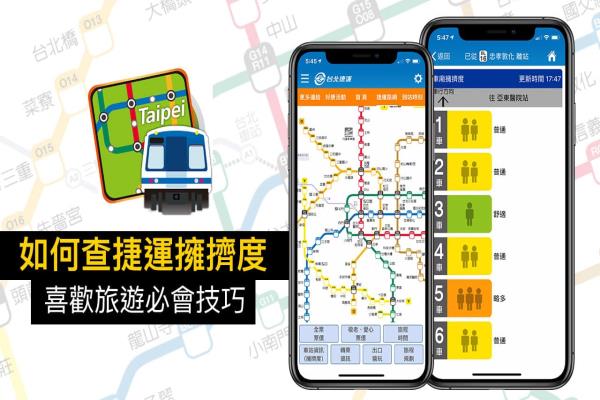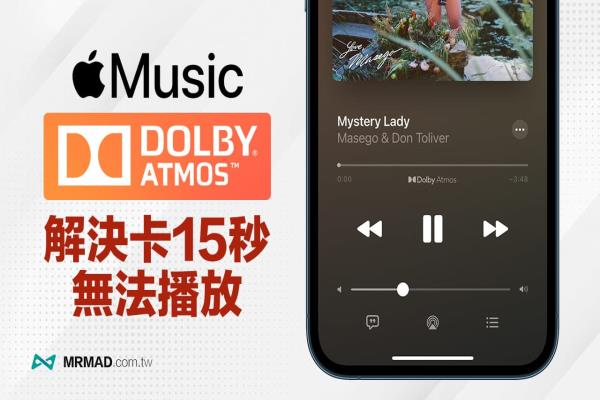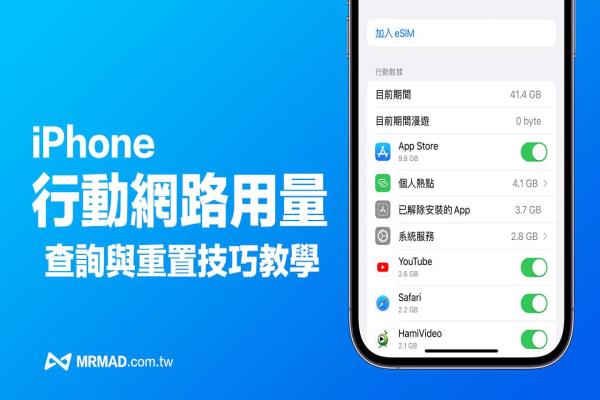iPhone充电动画制作与下载教学,免越狱靠捷径也能实现
想要实现iPhone充电动画(充电特效),过去都依赖越狱才能够实现,不过在iOS越来越开放后,除了可以让iPhone自动换桌布外,现在不需将iOS 越狱也能够实现充电动画。
iPhone接上电源就能出现自订充电动画,在AppStore已经有不少的充电动画App,像是充电秀、充电酷或ChargingPlay都能实现充电动画,并搭配捷径自动化,就能轻松实现充电后立即出现充电动画和特殊充电声,详细操作技巧都可透过这篇了解。

iPhone充电动画下载与设定教学
充电动画可透过AppStore搜索,像是找充电秀、充电秀、充电酷、ChargingPlay或ChargingShow都能找到不少,每款都有不同的iPhone充电动画可下载,如果看见需要付费的就可直接跳过。

每款都具备有不少特色,可依照自己喜好使用,不需要独特某一款App,像是“充电动画–充电秀”里面就提供基本、跳舞、可爱动漫、简约动画;“充电酷”App会提供几款比较特殊的基本充电动画。
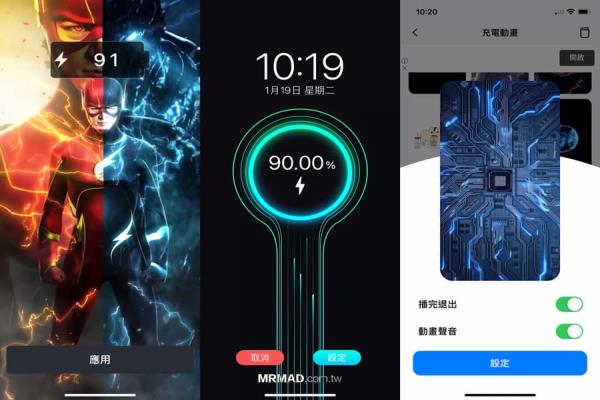
至于实现效果如下影片示范:
这次以“充电秀(ChargingShow)”App来举例,这款工具基本能够侦测电池容量、电池时间和是否有支援PD快充功能。
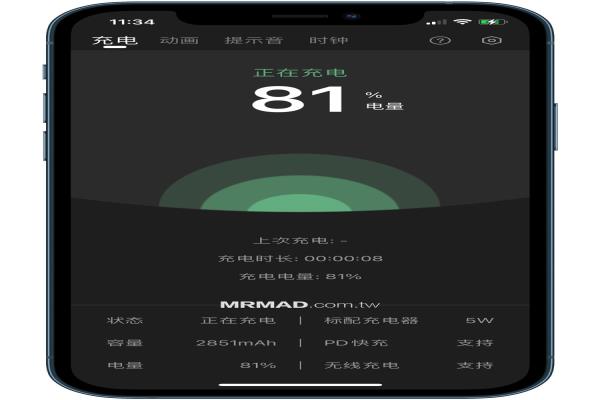
也可以切换至“动画”选单,里面会提供上百个充电动画,如需要就点击即可下载技能直接预览动画。
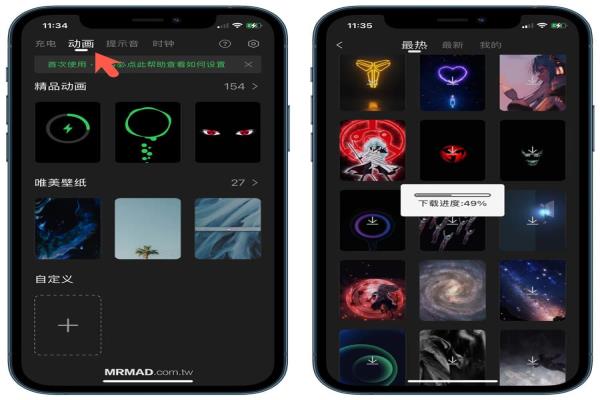
像是Android动画、iPhone主机板透视充电动画、苹果特效动画都有,感觉不错就点击“设定充电动画”即可。
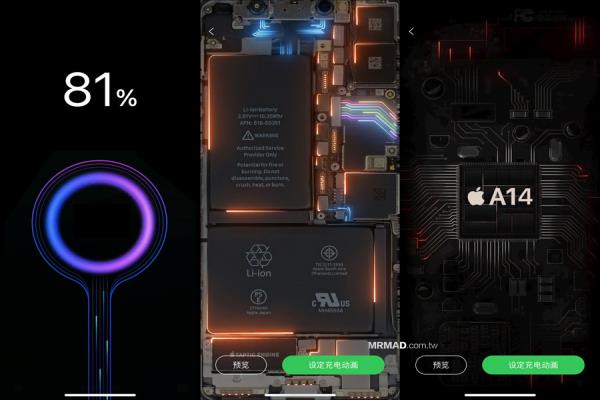
如果发现“充电秀”App套用充电动画一直出现稍后再尝试,算是App的Bug错误,可以改用其它款《充电秀充电动画》先取代和套用。

设定完成后,另外还可切换至“提示音”,里面也提供不少充电提示声音,不过这功能在某些机种上无法使用,只要设定充电动画即可。
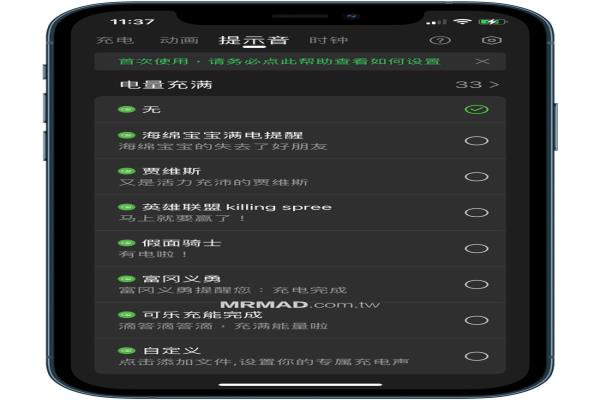
也可以选择“时钟”特效,不过这个特效是会一直持续显示在屏幕上,至于想要想要哪种特效就依照自己喜好设定。
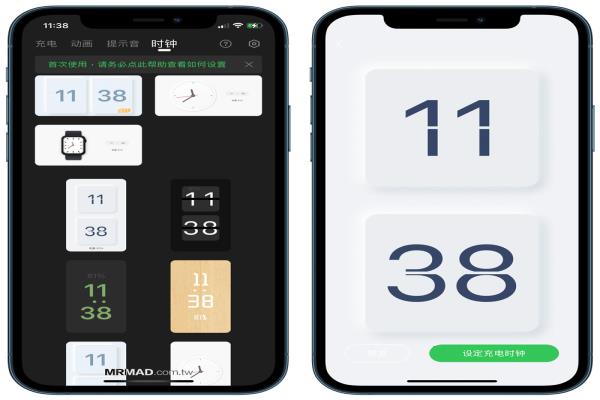
特别注意一点,不管是用哪套充电动画App设定好后,一定要先尝试将iPhone连接上充电线,确认App是否会立即显示充电动画效果,无问题后就可开始设定捷径自动化,让iPhone充电时会自动启动充电特效,否则直接安装App没有设定,只有设定捷径自动化会没有任何效果。
设定iPhone充电立即启动自订充电动画(捷径自动化)
如从未安装过Apple《捷径》App,请先到AppStore下载安装“捷径”,才能够使用捷径自动化功能。
开启iPhone“捷径”App,切换至“自动化”页面,并且点击右上角“+”选择“制作个人自动化操作”;如果从未设定过iPhone自动化直接点“制作个人自动化操作”即可。
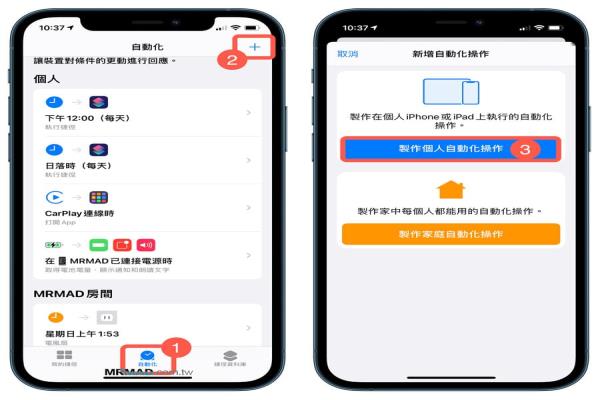
滑到最底点选“充电器”,并且设定为“已连接”最后点击“下一步”。
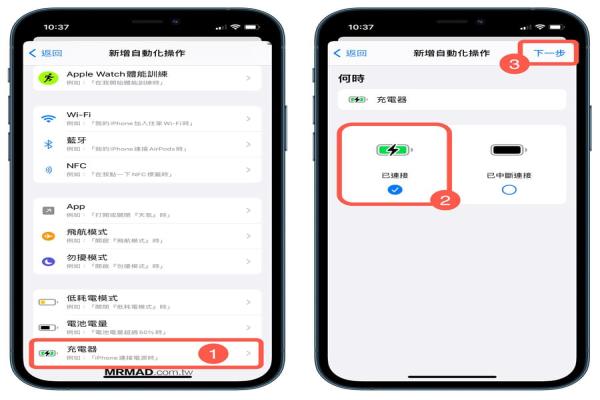
点击“加入动作”按钮,从搜索框内输入“捷径”,并且点击“捷径图标”。
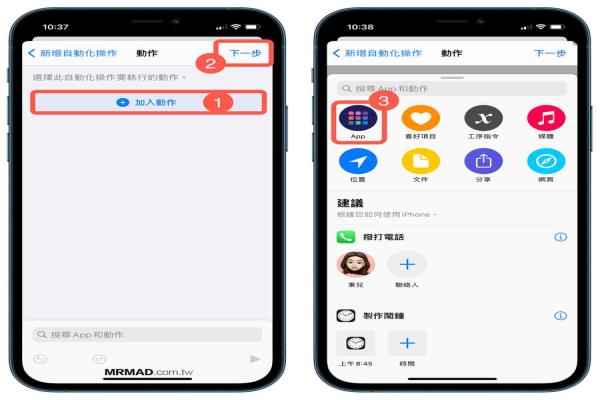
选择“充电秀”或其他要设定动画的App。
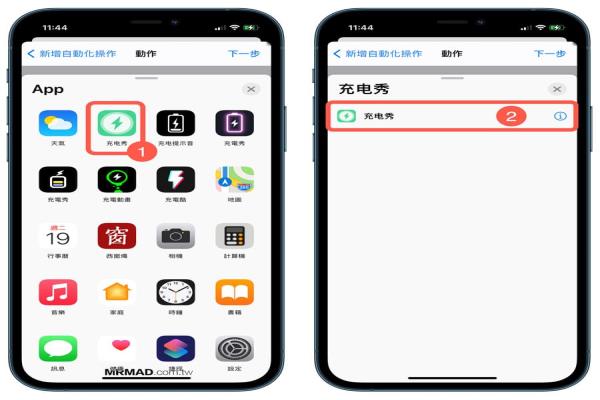
最后点击“下一步”,在确认自动化操作页面中,要将“执行前先询问”关闭,再点击“不询问”,最后点右上角“完成”即可。
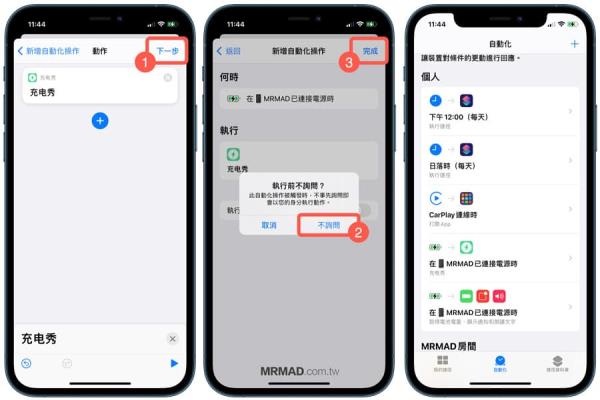
最后尝试替iPhone接上电源线,就能够实现自订iPhone充电动画效果。

不过还是要找有些充电动画App是可以设定播放后就能自动关闭,而有些会一直循环播放,可根据App去做设定,又或者是出现动画后再滑掉关闭也可以,当然你也可以搭配“iPhone充电时自动唸出电量提示声”,除了可以出现充电动画外,也能听见当前电量。